Bất kỳ ai sở hữu thiết bị Echo hoặc loa thông minh hỗ trợ Alexa khác đều sẽ biết rằng "Alexa" là tên/từ đánh thức trợ lý ảo của Amazon. Nhưng mọi thứ không nhất thiết phải như vậy. Bạn có thể thay đổi tên của Alexa và chọn đánh thức trợ lý này bằng một số tên khác.
Những điều cần biết trước khi đổi tên/từ đánh thức Alexa
Tên và từ đánh thức của Alexa về cơ bản là giống nhau. Theo như Amazon cho biết, tên trợ lý ảo của họ là "Alexa". Tuy nhiên, người dùng có thể thay đổi tên họ sử dụng để đánh thức Alexa; do đó, việc thay đổi từ đánh thức cũng sẽ thay đổi tên của trợ lý trong gia đình và trên thiết bị của bạn.
Bạn đã từng có thể thay đổi tên/từ đánh thức của Alexa bằng giọng nói của mình. Bạn chỉ cần nói: "Alexa, change your wake word to [Tên]" và (các) thiết bị trong phạm vi phủ sóng sẽ tuân theo lệnh của bạn. Nhưng điều đó không còn hiệu quả nữa vì Alexa sẽ hướng dẫn bạn sử dụng ứng dụng này.
Bạn không thể thay đổi tên/từ đánh thức của Alexa thành bất cứ điều gì bạn muốn. Thay vào đó, bạn có thể chọn từ "Alexa", "Amazon", "Computer", "Echo" và "Ziggy". Cái cuối cùng tham chiếu đến chiếc máy tính xuất hiện trong chương trình truyền hình Quantum Leap.
Bạn chỉ có thể thay đổi tên/từ đánh thức của Alexa trên một thiết bị tại một thời điểm. Vì vậy, nếu bạn sở hữu nhiều thiết bị Echo hoặc loa thông minh hỗ trợ Alexa, bạn sẽ cần thay đổi lần lượt từng thiết bị bằng ứng dụng Alexa.
Cách thay đổi tên/từ đánh thức Alexa trong ứng dụng Alexa
Để thay đổi tên/từ đánh thức Alexa bằng ứng dụng Alexa:
1. Nếu bạn chưa thực hiện, hãy tải ứng dụng Alexa dành cho Android hoặc iOS từ Google Play Store hoặc Apple App Store tương ứng.
2. Khi bạn đã thiết lập xong ứng dụng, hãy mở ứng dụng đó và nhấp vào Devices trong menu ở cuối màn hình.
3. Bạn sẽ thấy danh sách các thiết bị; chọn cái có từ đánh thức bạn muốn thay đổi.

4. Từ cửa sổ pop-up đó, hãy nhấp vào bánh răng Settings ở trên cùng bên phải để truy cập Device Settings.
5. Cuộn xuống danh sách cài đặt cho đến khi bạn thấy Wake Word, với tên hiện tại hiển thị bên dưới nó.
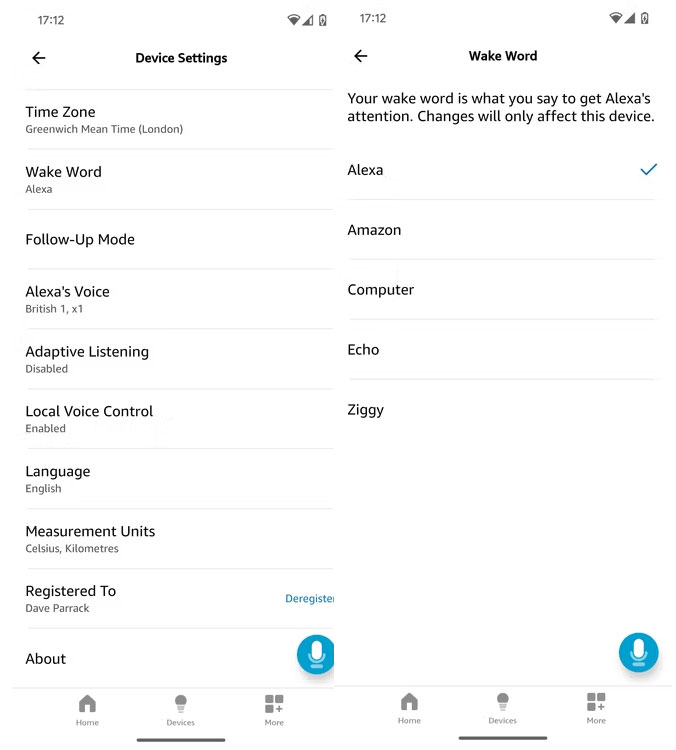
6. Nhấp vào đó để xem danh sách các tùy chọn bạn có sẵn (tại thời điểm viết bài là Alexa, Amazon, Computer, Echo và Ziggy).
7. Nhấp vào lựa chọn tên/từ đánh thức mới của bạn cho Alexa và bạn sẽ thấy một cửa sổ pop-up thông báo cho bạn rằng thay đổi có thể mất vài phút.
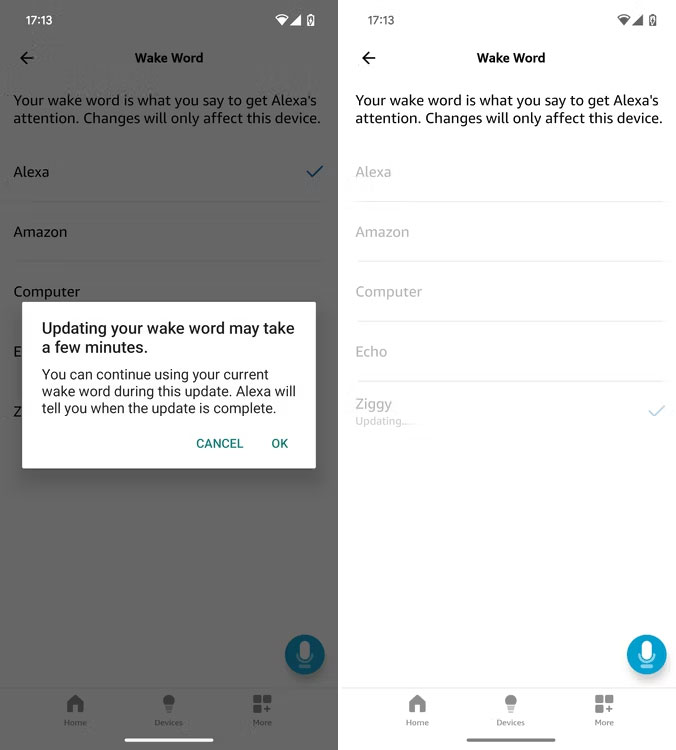
8. Nhấp vào OK và ứng dụng sẽ cho bạn biết rằng nó đang cập nhật thiết bị đó bằng từ đánh thức mới của bạn.
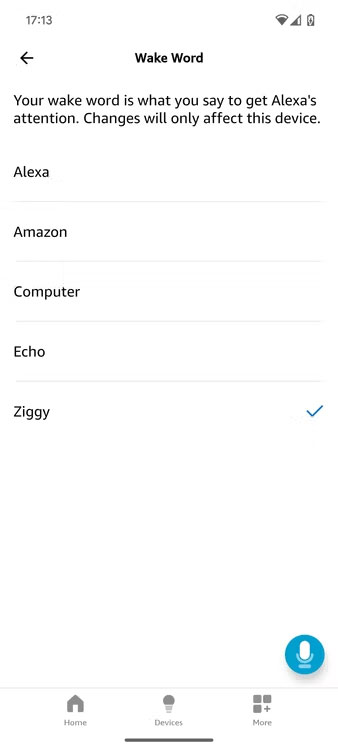
Và đó là tất cả những gì cần làm. Khi thiết bị Echo của bạn đã cập nhật thành công, thiết bị sẽ chỉ phản hồi với tên/từ đánh thức mới của bạn.
Có thể thay đổi tên hoặc từ đánh thức trở lại thành "Alexa" không?
Sẽ không có rủi ro khi đổi tên Alexa sang tên khác vì việc đổi lại tên này rất đơn giản. Chỉ cần làm theo các bước tương tự như trên nhưng với "Alexa" thay thế tên bạn hiện đã chọn.
Bạn có thể thay đổi tên của Alexa bao nhiêu lần tùy thích. Nhưng làm như vậy có nguy cơ gây nhầm lẫn cho các thành viên trong gia đình cũng nói chuyện với Alexa, vì họ sẽ không biết thiết bị nào được thiết lập để phản hồi với thông báo đánh thức.
Nhìn chung, việc đổi tên Alexa sang tên khác là một việc cực kỳ đơn giản. Và vì bạn có thể thay đổi lại bất cứ khi nào bạn muốn, bạn cũng có thể thử nghiệm cho đến khi tìm thấy tên phù hợp nhất với mình.
 Công nghệ
Công nghệ  AI
AI  Windows
Windows  iPhone
iPhone  Android
Android  Học IT
Học IT  Download
Download  Tiện ích
Tiện ích  Khoa học
Khoa học  Game
Game  Làng CN
Làng CN  Ứng dụng
Ứng dụng 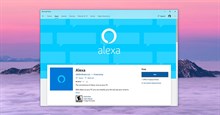
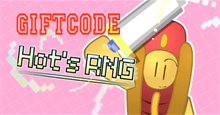

















 Linux
Linux  Đồng hồ thông minh
Đồng hồ thông minh  macOS
macOS  Chụp ảnh - Quay phim
Chụp ảnh - Quay phim  Thủ thuật SEO
Thủ thuật SEO  Phần cứng
Phần cứng  Kiến thức cơ bản
Kiến thức cơ bản  Lập trình
Lập trình  Dịch vụ công trực tuyến
Dịch vụ công trực tuyến  Dịch vụ nhà mạng
Dịch vụ nhà mạng  Quiz công nghệ
Quiz công nghệ  Microsoft Word 2016
Microsoft Word 2016  Microsoft Word 2013
Microsoft Word 2013  Microsoft Word 2007
Microsoft Word 2007  Microsoft Excel 2019
Microsoft Excel 2019  Microsoft Excel 2016
Microsoft Excel 2016  Microsoft PowerPoint 2019
Microsoft PowerPoint 2019  Google Sheets
Google Sheets  Học Photoshop
Học Photoshop  Lập trình Scratch
Lập trình Scratch  Bootstrap
Bootstrap  Năng suất
Năng suất  Game - Trò chơi
Game - Trò chơi  Hệ thống
Hệ thống  Thiết kế & Đồ họa
Thiết kế & Đồ họa  Internet
Internet  Bảo mật, Antivirus
Bảo mật, Antivirus  Doanh nghiệp
Doanh nghiệp  Ảnh & Video
Ảnh & Video  Giải trí & Âm nhạc
Giải trí & Âm nhạc  Mạng xã hội
Mạng xã hội  Lập trình
Lập trình  Giáo dục - Học tập
Giáo dục - Học tập  Lối sống
Lối sống  Tài chính & Mua sắm
Tài chính & Mua sắm  AI Trí tuệ nhân tạo
AI Trí tuệ nhân tạo  ChatGPT
ChatGPT  Gemini
Gemini  Điện máy
Điện máy  Tivi
Tivi  Tủ lạnh
Tủ lạnh  Điều hòa
Điều hòa  Máy giặt
Máy giặt  Cuộc sống
Cuộc sống  TOP
TOP  Kỹ năng
Kỹ năng  Món ngon mỗi ngày
Món ngon mỗi ngày  Nuôi dạy con
Nuôi dạy con  Mẹo vặt
Mẹo vặt  Phim ảnh, Truyện
Phim ảnh, Truyện  Làm đẹp
Làm đẹp  DIY - Handmade
DIY - Handmade  Du lịch
Du lịch  Quà tặng
Quà tặng  Giải trí
Giải trí  Là gì?
Là gì?  Nhà đẹp
Nhà đẹp  Giáng sinh - Noel
Giáng sinh - Noel  Hướng dẫn
Hướng dẫn  Ô tô, Xe máy
Ô tô, Xe máy  Tấn công mạng
Tấn công mạng  Chuyện công nghệ
Chuyện công nghệ  Công nghệ mới
Công nghệ mới  Trí tuệ Thiên tài
Trí tuệ Thiên tài